Werken Firefox-geheugenopvangers echt?

Het is geen geheim dat Firefox tijdens normaal gebruik behoorlijk wat systeemgeheugen kan gebruiken. Hoewel het aantal geopende tabbladen en de geïnstalleerde add-ons zeker bijdragen, kan zelfs een conservatief gebruikte standaardinstallatie nogal wat geheugengebruik melden.
Dit heeft ertoe geleid dat een paar add-ons voor Firefox naar boven kwamen die claim dat u geheugen vrijmaakt dat de browser niet langer nodig heeft, maar werken ze echt?
Een overzicht van twee minuten over hoe Windows het geheugen verwerkt
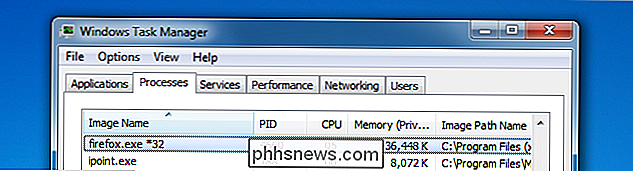
Voordat we een geheugenreiniger onderzoeken, is het belangrijk om een beetje meer te weten over de manier waarop Windows met het geheugen omgaat. Dit zal belangrijk zijn, zodat we de resultaten van ons experiment kunnen interpreteren.
Maak je geen zorgen, we zullen dit op een zeer hoog niveau behandelen, zodat je geen mega-nerd hoeft te zijn om mee te doen.
Als een snelle disclaimer is dit een extreem korte samenvatting van de basisprincipes van Windows geheugenbeheer. Dit mag in geen geval als gezaghebbend of definitief worden beschouwd, omdat het alleen wordt uitgelegd op een niveau dat van toepassing is op het onderwerp van dit artikel.
Virtueel geheugen is in feite de gegevens die niet actief worden vereist door het besturingssysteem, maar die op elk moment in het actieve geheugen kunnen worden geladen. Je kunt heel grof de hoeveelheid virtueel geheugen berekenen die je systeem op een bepaald moment heeft met behulp van deze formule:
Virtueel geheugen = (Totaal fysiek geheugen - Gebruikt / Actief fysiek geheugen) + Maximale systeempagina Bestandsgrootte
Dus stel dat je hebt een systeem met 4 GB fysiek geheugen en een maximaal 6 GB groot bestand. U start dan Windows op en opent een paar applicaties (Outlook, Firefox, enz.) En Windows meldt dat 2,5 GB fysiek geheugen wordt gebruikt. Dit betekent dat je 1,5 GB "ongebruikt" fysiek geheugen en een paginabestand van 6 GB hebt voor een totaal van 7,5 GB beschikbaar virtueel geheugen.
Denk eraan, het besturingssysteem is slim genoeg om te weten dat ongebruikt fysiek geheugen verspild geheugen is, dus het zal de resterende 1.5 van het fysieke geheugen vullen met wat het verwacht dat u nodig zult hebben, zodat het vrijwel onmiddellijk op aanvraag beschikbaar is. Dit kan van alles zijn, van geminimaliseerde achtergrondprogrammagegevens tot algemene OS-functies. Wat gebeurt er als Windows geen fysiek geheugen meer heeft om als virtueel geheugen te gebruiken? Het schrijft deze gegevens naar het systeempaginabestand dat een groot bestand is (in ons geval 6 GB) op uw harde schijf. Hoewel dit toestaat dat het OS vrijwel alle gegevens opslaat die het nodig heeft om in het geheugen te bewaren, te schrijven en op te halen (oftewel een paginafout), is deze informatie van / naar de harde schijf orden van grootte langzamer dan toegang tot het van het fysieke geheugen. Dit is de reden waarom hoe meer fysiek geheugen u heeft, hoe sneller uw systeem kan werken. Hoe minder uw systeem het paginabestand gebruikt, hoe sneller het werkt.
Bewaking van het gebruik van het geheugen van Firefox
Voor ons onderzoek zullen we gewoon Windows Task Manager gebruiken. We volgen de volgende kolommen (de beschrijvingen worden op de pagina van Microsoft gedefinieerd):
Werkset = hoeveelheid geheugen in de privéwerkset plus de hoeveelheid geheugen die het proces gebruikt die door andere processen kan worden gedeeld.
Piekwerkset = Maximale hoeveelheid werksetgeheugen die door het proces wordt gebruikt.
- Geheugen (privéwerkset) = subset van werkset die specifiek beschrijft hoeveel geheugen een proces gebruikt dat niet door andere processen kan worden gedeeld.
- Commit Size = Hoeveelheid virtueel geheugen dat gereserveerd is voor gebruik door een proces.
- We zullen een kant-en-klare installatie van Firefox 4.0.1 gebruiken met alleen de Memory Fox-add-on geladen. In Firefox hebben we de volgende tabbladen geopend en zullen niets anders doen dan op en neer scrollen over de geladen pagina's.
- Na een paar seconden wachten totdat alles is geladen, rapporteert Windows Task Manager het volgende voor Firefox.
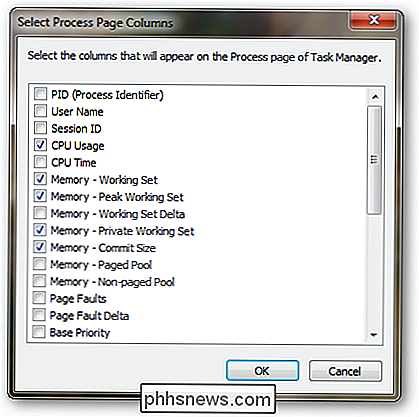
Kijk nu naar de dramatische daling van de hoeveelheid gerapporteerd geheugengebruik bij het starten van de Memory Fox-add-on.
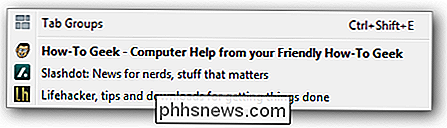
Merk ook op dat een nieuw proces wordt gestart door deze add-on, die de functies van het geheugen verwerkt.
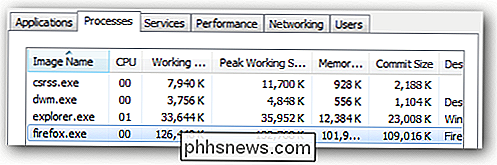
Als u Firefox inactief laat en de waarden voor werkset en geheugen bekijkt, ziet u dat er een voortdurende strijd is tussen Firefox dat actieve fysieke vereist geheugen en de geheugencleaner add-on die dit geheugen recupereert.
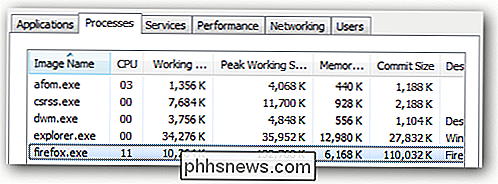
Dit is het gerapporteerde geheugengebruik dat om de paar seconden wordt gemaakt terwijl Firefox inactief is.

Let op de daling in de werkset- en geheugenwaarden. Dit is de geheugenreiniger die het systeemgeheugen opruimt.
Na een tijdje omhoog te gaan, kunt u nog een druppel zien.


Schuim. Spoelen. Herhaal.



Als u daarnaast niets anders doet dan van tabblad wisselen en omhoog en omlaag bladeren op de geladen pagina's, ziet u dat de getallen iets drastischer fluctueren, wat hieronder wordt uitgelegd.



De resultaten interpreteren
Wanneer u eerst kijken, zou je denken, hey dit werkt geweldig. Maar kijk eens naar de kolom Commit Size en je kunt zien dat deze waarde nooit echt verandert. In feite gaat het omhoog als je de add-on voor geheugenreiniging start.
Vergeet niet dat de kolom Commit Size de werkelijke hoeveelheid geheugen (fysiek + virtueel) rapporteert die Windows nodig heeft om de betreffende applicatie uit te voeren. Dus in ons voorbeeld is ~ 120 MB gereserveerd en actief op het systeem specifiek voor Firefox en bevindt het zich in ongebruikt fysiek geheugen en / of in het systeempaginabestand. Onthoud ook dat als het paginabestand moet worden gebruikt, er een aanzienlijke impact op de prestaties is, omdat het virtuele geheugen moet worden weggeschreven naar en gelezen van de harde schijf, wat aanzienlijk langzamer is dan fysiek geheugen. In essentie is de geheugenopruimer dus bewegend actief fysiek geheugen naar virtueel geheugen (omdat het geheugen teruggevorderd is, moet het ergens heen gaan). Wanneer dit gebeurt, heeft Firefox niet langer het geheugen dat nodig is om actief beschikbaar te zijn, dus moet het Windows vragen om de respectieve gegevens die het nodig heeft uit het virtuele geheugen terug te zetten naar het fysieke geheugen. En rond en we gaan ...
Op zijn best, dit proces doet helemaal niets nuttigs en in het slechtste geval veroorzaakt het een enorm aantal onnodige paginafouten, want nogmaals, als Windows het paginabestand in het spel moet brengen, dan is er tot een opvallende prestatieshit. Dit kan vooral het geval zijn op systemen die niet veel fysiek geheugen hebben (waarbij vrijwel al het virtuele geheugen in een paginabestand wordt bewaard), wat ironisch is omdat dit de systemen zijn waarvoor een geheugenreiniger is "ontworpen".
De moraal van dit hele verhaal is eenvoudig: geheugentuigers doen niets anders dan getallen verschuiven. Elk OS zal weten hoe het geheugen op de juiste manier moet worden behandeld, dus laat ze gewoon hun gang gaan.
Beheer van het gebruik van het geheugen van Firefox
Omdat we hebben aangetoond dat add-ons voor het opschonen van geheugen niet echt iets nuttigs doen, wat kun je doen over de grote hoeveelheid geheugen die Firefox gebruikt? Hier zijn een paar suggesties:
Verwijder add-ons die u niet nodig hebt (vooral niet met geheugen opschonen).
Houd het aantal geopende tabbladen tot een minimum beperkt.
Sluit Firefox regelmatig en start het opnieuw .
- Voeg meer geheugen toe aan uw systeem.
- Maak u geen zorgen.
- Memory Fox Next Add-on voor Firefox

Een oude smartphone omzetten in een Dash Cam voor uw auto
Het lijdt geen twijfel dat een dash cam echt van pas kan komen in uw auto - niet alleen om meteoren en vliegende auto's op te nemen, maar meer praktische evenementen zoals botsingen en agressief rijden. Maar in plaats van er een te kopen, kun je gewoon de apparatuur gebruiken die je al hebt en een gratis app.

Sonos gebruiken als alarm- of slaaptimer
Sonos is geweldig omdat u luidsprekers vanuit elke kamer in uw woning kunt instellen en bedienen. Als je graag wakker wordt of in slaap valt met muziek, dan zijn ze bijzonder geschikt om in je slaapkamer te hebben. GERELATEERD: Een nieuwe Sonos-luidspreker instellen Zodra je je Sonos hebt ontvangen spelers ingesteld en geconfigureerd op al uw apparaten, dan maakt het niet uit waar u bent of wat u gebruikt, omdat u ze kunt bedienen met zowat elk apparaat.



